网友阳光提问:如何将几个ppt合成一个2010
下面的这篇文章是教大家PPT2010将多个幻灯片合成一个幻灯片的具体步骤,教程简单易学,有需要的小伙伴就赶紧和小编一起来学习吧。
①首先,新建一个演示文稿然后进入“审阅”选项卡,在“比较”选项组中选择“比较”(将另一演示文稿与当前演示文稿进行比较合并);
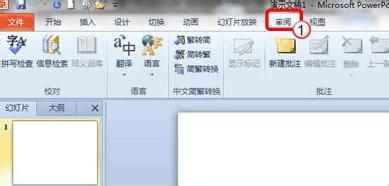
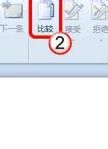
②此时会弹出一个“选择要与当前演示文稿合并的文件”窗口;
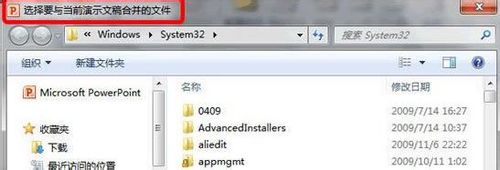
③再弹出的窗口中,选择你要合并的PPT文件,然后点击“打开”,此时PowerPoint会将原来的演示文稿插入到当前的演示文稿中,再选择“已在该位置插入所有幻灯片”,这时原来的幻灯片文件会全部插入到当前的演示文稿当里面;
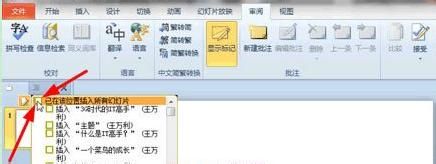
④当然,你也可以打开原来旧的演示文稿之后,如下图,点击“接受”,再点击“接受修订”。
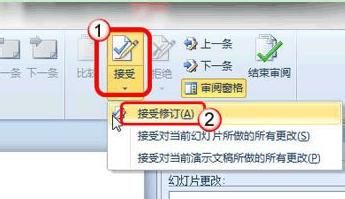
⑤“接受修订”之后,稍等片刻,原来旧的演示文稿和新的演示文稿就可以完美合并了,并且原来演示文稿中的模板、动画特效等都保持不变;

⑥演示文稿比完美合并了,新的演示文稿将默认插入到旧的演示文稿的前面,优先被播放,可根据自己实际情况再做调整。
以上就是PPT2010将多个幻灯片合成一个幻灯片的具体步骤了,大家都学会了吗?
关于《PPT2010将多个幻灯片合成一个幻灯片的具体步骤》相关问题的解答逆流小编就为大家介绍到这里了。如需了解其他软件使用问题,请持续关注国旅手游网软件教程栏目。
![ppt2010的备注在哪里[2010ppt添加备注]](http://img.citshb.com/uploads/article/20230513/645f32da7688e.jpg)
![ppt2010怎么设置透明色[powerpoint设置透明色]](http://img.citshb.com/uploads/article/20230512/645e38956d98e.jpg)
![合并两个ppt2010文档的具体操作步骤[合并两个ppt2010文档的具体操作方法]](http://img.citshb.com/uploads/article/20230512/645e1bed50390.jpg)
![ppt编辑顶点在哪里[ppt2010中编辑顶点的操作在哪个功能区中]](http://img.citshb.com/uploads/article/20230512/645e1be42b244.jpg)
![powerpoint绘制流程图[在ppt中画流程图]](http://img.citshb.com/uploads/article/20230512/645e1bd722f2c.jpg)



